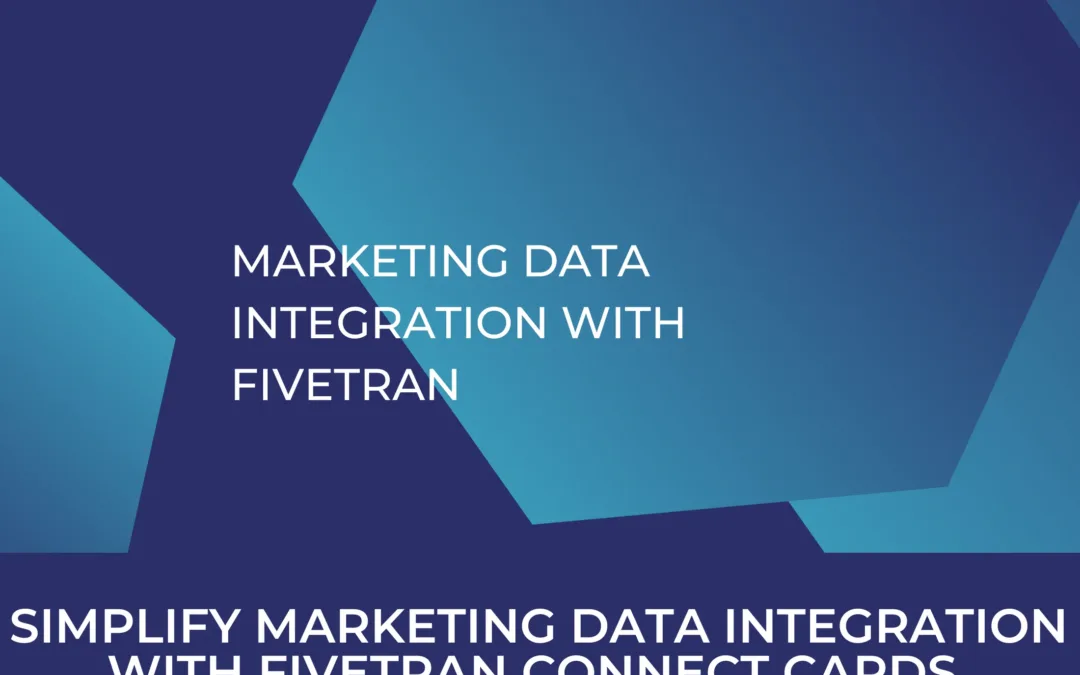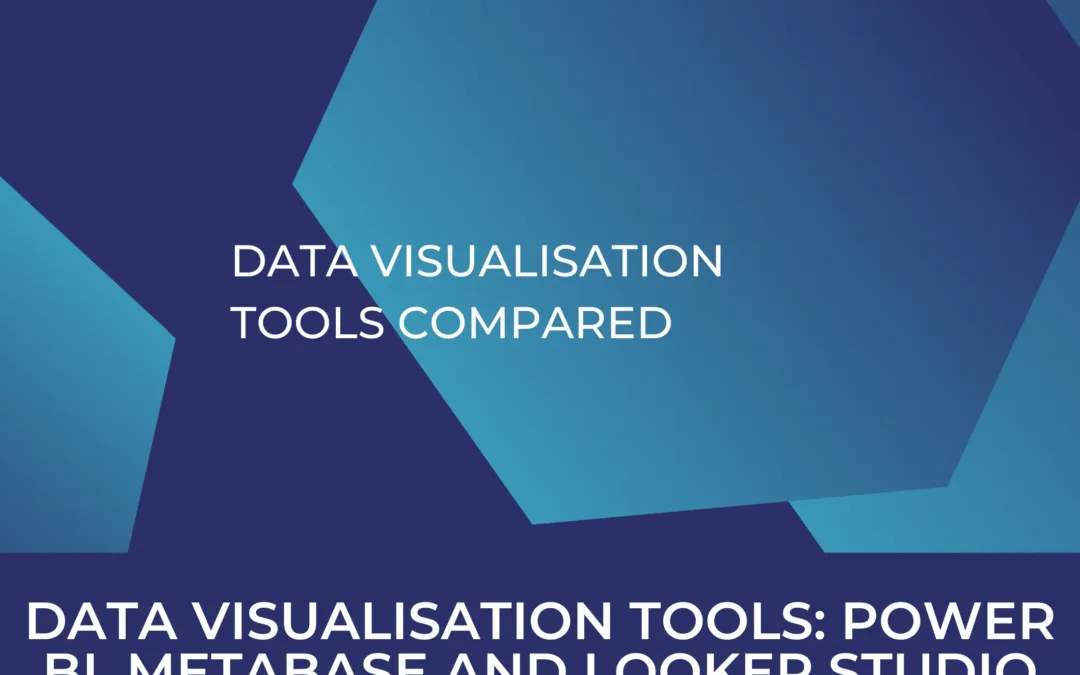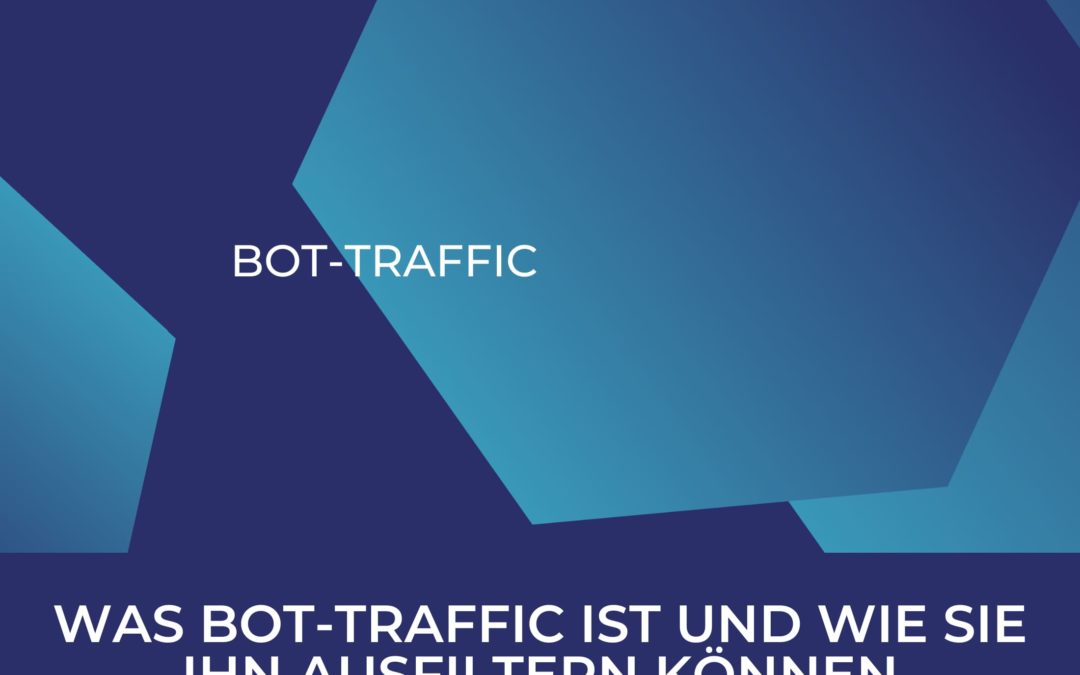Mit diesem einfachen Trick verschwenden Sie weniger Zeit mit E-Mail-Etiketten
In diesem Artikel zeigen wir Ihnen, wie Sie mit wenigen Klicks hilfreiche Einstellungen an Ihrem Google Mail-Posteingang vornehmen können, um Ihre E-Mails übersichtlich und strukturiert vorsortieren zu können. So verlieren Sie in der täglichen E-Mail-Flut nicht den Überblick und vermeiden, wichtige E-Mails zu verpassen.
Vergeben Sie Labels für Ihre E-Mails und erstellen Sie Filter, um eingehende E-Mails automatisch zuzuordnen. Je nach Themenbereich kann es sinnvoll sein, E-Mails nach Kunde, Projekt, Produkt oder Ereignis zu kategorisieren.
Der folgende Artikel zeigt Ihnen, wie Sie diese Klassifizierung erstellen und die notwendigen Einstellungen vornehmen.
Wenn Sie zum Beispiel in Ihrer täglichen Arbeit viele verschiedene Kunden haben und mit Vertretern verschiedener Unternehmen per E-Mail in Kontakt stehen, kann es sehr sinnvoll sein, Ihren Posteingang nach Kunden zu sortieren.
1. Einen Filter einrichten
Öffnen Sie dazu eine E-Mail, die Sie bereits von einem Kunden erhalten haben, und klicken Sie auf den unten markierten Bereich.

Wählen Sie dann die Option „Ähnliche Nachrichten filtern“, um einen entsprechenden Filter zu erstellen.

2. Definieren Sie die Filterkriterien
Es öffnet sich die im Bild dargestellte Anzeige. Hier haben Sie die Möglichkeit, Filterkriterien zu definieren. Wenn Sie z. B. alle E-Mails, die Sie von Mitarbeitern eines bestimmten Unternehmens erhalten, in einem Etikett zusammenfassen möchten, kann es sinnvoll sein, deren E-Mail-Adressen als Filterkriterien zu verwenden. Andere mögliche Optionen, die Sie wählen können, sind der E-Mail-Betreff oder Schlüsselwörter im Text, wie unten gezeigt.
Tipp: Wenn Sie in der „Von“-Zeile nur einen Vor- oder Nachnamen eingeben, werden alle E-Mails zugeordnet, deren Absender den entsprechenden Namen enthalten. Darüber hinaus ist es möglich, alle E-Mails von derselben Domäne zu erfassen. Wenn Sie z. B. „*mywebpage.com“ in die „Von“-Zeile eingeben, werden alle Absender erfasst, deren E-Mail-Adressen mit „mywebpage.com“ enden. Dies kann hilfreich sein, wenn Sie E-Mails von mehreren Personen innerhalb eines Unternehmens erhalten, deren E-Mail-Adressen die gleiche Domäne haben.
3. Den Filter erstellen
Nachdem Sie Ihre Filterkriterien definiert haben, klicken Sie auf „Filter erstellen“, um zur folgenden Ansicht zu gelangen.

4. Etiketten anwenden
Hier können Sie ein bereits erstelltes Label auswählen oder ein neues Label erstellen. Wenn Sie bereits ein passendes Label erstellt haben, können Sie es hier auswählen und die definierten E-Mails dem entsprechenden Label zuordnen.

Durch die Auswahl „Filter auch auf X passende Konversationen anwenden“ werden alle bereits empfangenen E-Mails, die den definierten Kriterien entsprechen, nachträglich dem entsprechenden Label zugeordnet.

Wenn Sie zum Beispiel einen neuen Kunden betreuen und deshalb ein neues Etikett für ihn anlegen wollen, können Sie dies unter „Neues Etikett…“ tun.

Sie können dann den Namen des Etiketts festlegen und ggf. untergeordnete Etiketten anlegen. Für eine bessere Übersicht kann es sinnvoll sein, ein Etikett „Kunden“ anzulegen und diesem Etikett einzelne Etiketten pro Kunde unterzuordnen.


Mit einem Klick auf „Erstellen“ ist der Vorgang abgeschlossen und das neu erstellte Label ist in der Übersichtsleiste Ihres Gmail-Kontos sichtbar. Durch Auswahl des markierten Bereichs auf dem entsprechenden Label können Sie weitere Einstellungen vornehmen, das Label weiter bearbeiten und untergeordnete Labels hinzufügen oder entfernen.

5. Etikettenfarben verwenden
Wir empfehlen Ihnen, den einzelnen Labels unterschiedliche Labelfarben zuzuordnen, um optische Struktur zu schaffen. So werden die E-Mails in Ihrem Posteingang mit der entsprechenden Farbe gekennzeichnet und Sie erhalten schon beim ersten Blick auf Ihren Posteingang einen guten Überblick über deren Inhalt.


6. Arbeiten Sie mit einem Prioritätseingangskorb
Grundsätzlich empfehlen wir, mit einem „Prioritätseingang“ zu arbeiten. Legen Sie dazu die Labels „1. ungelesen“, „2. Aktion“ und „3. warten auf“ und „4. alles andere“ an. Ordnen Sie alle E-Mails dem Label „Aktion“ zu, deren Bearbeitung länger als 5 Minuten dauert. Auf diese Weise vermeiden Sie, dass Sie wichtige E-Mails aus Zeitmangel nicht direkt beantworten und später vergessen. Unter dem Label „Warten auf“ können Sie E-Mails verwalten, bei denen Sie für die weitere Bearbeitung zusätzliche Eingaben von Dritten benötigen. Diese Übersicht sorgt dafür, dass entsprechende Aufgaben nicht in der Wartezeit vergessen werden und wichtige Aufgaben sofort erledigt werden.
Tipp: Sie können einer E-Mail beliebig viele Labels zuordnen! So können Sie z.B. eine Kunden-E-Mail mit dem entsprechenden Kunden-Label versehen und noch unter „Aktion“ markieren. Die Labels werden automatisch alphabetisch geordnet.
Daher können Sie in Ihren Labels Zahlen oder Buchstaben verwenden, um sie nach Ihren Bedürfnissen und Wünschen zu ordnen.
Schlussfolgerung
Mit diesem einfachen Tipp können Sie Ihren Google Mail-Posteingang besser organisieren und strukturieren. So sparen Sie nicht nur wertvolle Zeit bei der täglichen Bearbeitung Ihrer E-Mails, sondern verhindern auch, dass Sie wichtige E-Mails übersehen. Verraten Sie uns in den Kommentaren, welche Tricks und Tipps Sie für die Verwaltung Ihres Posteingangs verwenden. Für weitere Fragen stehen wir Ihnen jederzeit gerne zur Verfügung.